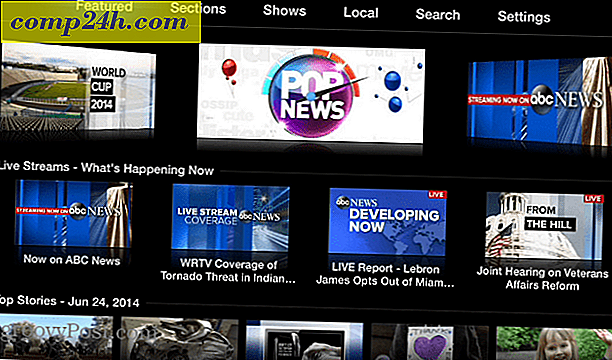Ta bort gamla återställningspunkter för Windows för extra hårddiskutrymme
Du vet redan att använda verktyget Diskrening i Windows, antingen manuellt eller som en schemalagd uppgift, kommer att rensa filer för att ge mer diskutrymme. En mindre känd metod för att skapa utrymme är att ta bort gamla Windows Restore Points.
Ta bort alla men senaste återställningspunkten
Högerklicka på din lokala enhet och välj Egenskaper. Starta sedan Disk Cleanup-verktyget.
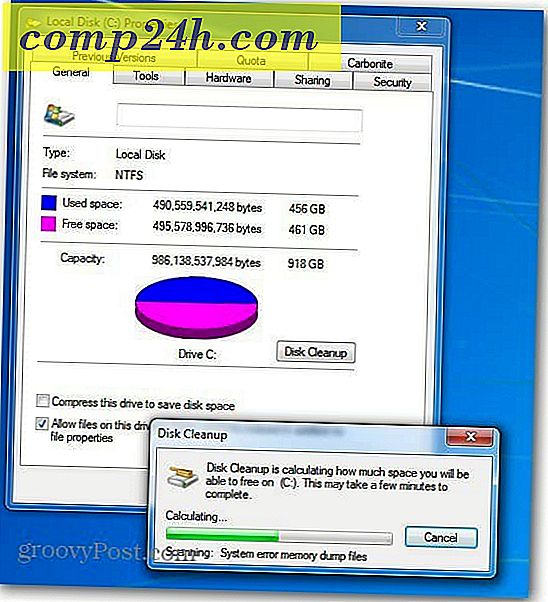
Välj sedan Fler alternativ och under Systemåterställning och Skuggkopior klickar du på Rensa. Klicka sedan på Delete-knappen för att radera allt utom den senaste sparade återställningspunkten.

Ta bort alla systemåterställningspunkter (avancerat)
Om du vill radera alla återställningspoäng - som tar bort det mesta utrymme, klickar du på Start och högerklickar på Dator. Välj Egenskaper.

Klicka sedan på Systemskydd i den vänstra kolumnen.

Dialogrutan Systemegenskaper kommer upp. Välj fliken Systemskydd, markera Lokal disk och Konfigurera.

Klicka på Ta bort. Detta tar bort alla systemåterställningspunkter. I det här exemplet kommer jag att komma tillbaka om 8 GB utrymme.

Om du inte är avancerad användare rekommenderar jag att du använder den första metoden så att du åtminstone har den mest motbjudna återställningspunkten om du vill gå tillbaka. Eller, efter att ha raderat dem alla, skapa en ny återställningsplats för en bra åtgärd.